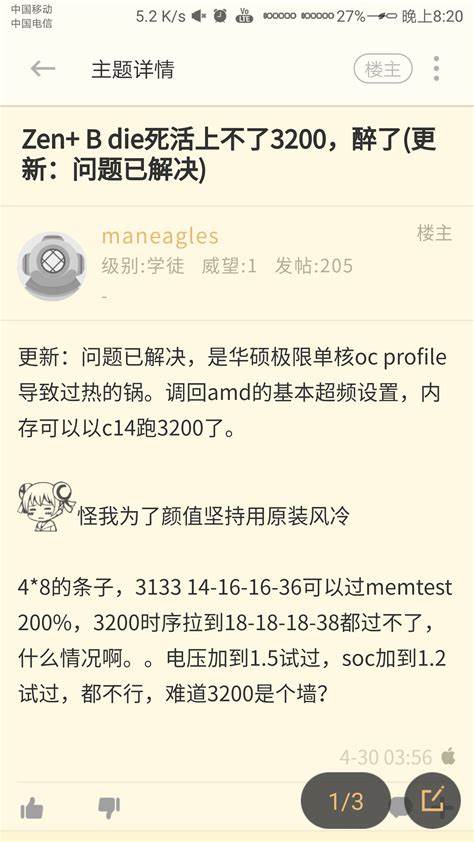惠普笔记本怎么开启虚拟化
2024-06-17 12:33:55问答浏览:6582次
最新回答:可以通过以下方法解决问题:
我要提问
登录后回复
共 1 个回答
-
步骤 操作 1 重启电脑并按下 BIOS 设置键(通常是 F10 或 F12,具体按键需参考电脑屏幕上的提示)。 2 找到“高级”或“系统配置”选项卡。 3 查找“虚拟化技术”或“虚拟化”选项,并将其设置为“启用”。 4 保存设置并退出 BIOS。
专业角度介绍惠普笔记本开启虚拟化
惠普笔记本开启虚拟化的具体步骤可能略有不同,但大体思路一致。以下专业角度介绍:
1. 确认 CPU 支持虚拟化技术: 首先需要确认您的惠普笔记本 CPU 是否支持虚拟化技术。大多数现代 CPU 都支持,可以通过查看 CPU 规格或使用 CPU-Z 等工具进行确认。
2. 进入 BIOS 设置: 重启电脑,在开机画面出现时,按下 BIOS 设置键进入 BIOS。具体的按键组合通常会在屏幕上显示,常见的有 F10、F12、Del 等。
3. 寻找虚拟化设置: 在 BIOS 设置中,找到“高级”或“系统配置”选项卡。在此选项卡中,您应该能找到“虚拟化技术”或“虚拟化”选项。
4. 启用虚拟化技术: 将“虚拟化技术”或“虚拟化”选项设置为“启用”。部分 BIOS 可能会使用不同的命名方式,例如“VT-x”或“AMD-V”。
5. 保存并退出 BIOS: 设置完成后,保存您的设置并退出 BIOS。通常需要按下 F10 键保存并退出。
开启虚拟化技术后,您就可以使用虚拟机软件,例如 VMware Workstation 或 Oracle VirtualBox,在您的惠普笔记本上创建和运行虚拟机了。
注意:
开启虚拟化技术可能会影响某些硬件设备的性能。
如果您在开启虚拟化技术后遇到问题,请查阅惠普笔记本的官方文档或联系惠普客服寻求帮助。
虚拟化技术可能需要特定版本的 BIOS 和驱动程序才能正常工作。 赞25回复举报
赞25回复举报
我也是有底线的人~
点击加载更多
最新资讯
更多相关资讯
更多热门新闻
-
 由他
2003位用户围观了该问题
由他
2003位用户围观了该问题 -
 肖肖
474位用户围观了该问题
肖肖
474位用户围观了该问题 -
 那一抹蓝
465位用户围观了该问题
那一抹蓝
465位用户围观了该问题
.jpg)